4 formas detalladas de reparar la pantalla azul de la muerte de Android
Sin duda, Android se encuentra entre las mejores plataformas de teléfonos inteligentes, pero viene con su propia cuota de fallas. La pantalla de la muerte de Android es observada por muchos usuarios de todo el mundo que se quejan de que la pantalla de su dispositivo se vuelve azul y hace que su teléfono/tableta no responda. Esto se llama pantalla azul de la muerte de Android y generalmente ocurre cuando enciende su dispositivo presionando el botón de encendido, pero su dispositivo no se inicia normalmente y permanece atascado en una pantalla azul sin ningún mensaje de error.
Tal pantalla de muerte de Android es causada por un bloqueo temporal del software, pero también puede ocurrir debido a ciertos problemas de hardware. Entendemos los inconvenientes que le causan cuando ve la pantalla azul de la muerte de Android. Aquí hay formas de corregir el error y un gran software para extraer todos sus datos para mantenerlos inalterados y seguros.
Siga leyendo para saber más sobre la pantalla de la muerte de Android y las formas de combatirla.
- Parte 1: ¿Cómo rescatar datos en Samsung con pantalla azul de la muerte?
- Parte 2: Un clic para reparar la pantalla azul de la muerte de Android
- Parte 3: Retire la batería del teléfono para reparar la pantalla azul de la muerte
- Parte 4: ¿Cómo reparar la pantalla azul de la muerte de Android mediante el restablecimiento de fábrica?
Parte 1: ¿Cómo rescatar datos en Samsung con pantalla azul de la muerte?
El problema de la pantalla azul de la muerte de Android no es un problema difícil de tratar y usted puede solucionarlo siguiendo los sencillos pasos que se indican en este artículo. Sugerimos a todos los lectores que rescaten los datos almacenados en sus dispositivos Android para evitar la pérdida de datos y mantenerlos almacenados en su PC desde donde pueden acceder y recuperarlos en cualquier momento y en cualquier lugar. Esta tarea puede sonar tediosa, pero tenemos para ti DrFoneTool – Recuperación de datos (Android) , un software especialmente diseñado para recuperar datos de teléfonos y tabletas Samsung rotos y dañados, especialmente dispositivos Samsung, y mantenerlos seguros en su PC sin manipularlos ni alterar su formato. Extrae eficientemente datos de dispositivos Samsung rotos o que no responden, teléfonos/pestañas atascadas en la pantalla negra/azul o cuyo sistema se bloqueó debido a un ataque de virus.

DrFoneTool – Recuperación de datos (Android)
El primer software de recuperación de datos del mundo para dispositivos Android averiados.
- También se puede usar para recuperar datos de dispositivos rotos o dispositivos que están dañados de alguna otra manera, como aquellos atascados en un ciclo de reinicio.
- La tasa de recuperación más alta de la industria.
- Recupere fotos, videos, contactos, mensajes, registros de llamadas y más.
- Compatible con dispositivos Samsung Galaxy.
Siga los pasos que se indican a continuación para extraer datos cuando experimente la pantalla de la muerte de Android:
1. Descargue, instale y ejecute DrFoneTool – Herramienta de recuperación de datos (Android) en su PC. Conecte su dispositivo mediante un cable USB y pase a la pantalla principal del software.
2. Una vez que inicie el software, verá muchas pestañas delante de usted. Haga clic en ‘Recuperación de datos’ y luego seleccione ‘Recuperar datos de Android’ en la pantalla del programa.

3. Ahora tendrá ante usted diferentes tipos de archivos reconocidos por su dispositivo Android que se pueden extraer y almacenar en la PC. De forma predeterminada, se comprobará todo el contenido, pero puede desmarcar los que no desee recuperar. Una vez que haya terminado de seleccionar los datos, presione ‘Siguiente’.

4. En este paso, elija entre las dos opciones que tiene ante sí la verdadera naturaleza de su dispositivo, como se muestra en la captura de pantalla a continuación.

5. Ahora se le pedirá que ingrese el tipo de modelo y el nombre de su teléfono, como se muestra en la captura de pantalla a continuación. Proporcione los detalles correctos para que el software identifique su dispositivo sin problemas y presione ‘Siguiente’.

6. En este paso, consulte las instrucciones en el manual de su dispositivo para ingresar al modo de descarga en su dispositivo Android y presione ‘Siguiente’. A continuación se muestra un ejemplo de lo que debe hacer para acceder al modo de descarga.

7. Finalmente, deje que el software reconozca su dispositivo Android y comience a descargar el paquete de recuperación para su dispositivo.

8. Una vez que lo haga, podrá obtener una vista previa de todos los archivos en la pantalla frente a usted antes de presionar ‘Recuperar en la computadora’.

El proceso puede demorar unos minutos y una vez que haya terminado, todos sus archivos se extraerán y almacenarán en su PC. Ahora puede pasar a solucionar el problema sin temor a perder todos sus datos importantes.
Parte 2: Un clic para reparar la pantalla azul de la muerte de Android
Entendemos lo molesto que es ver la pantalla azul de la muerte de Android y no poder acceder a los datos de su dispositivo. Pero con DrFoneTool –Reparación (Android), tus problemas estallarían.
Este software soluciona de manera efectiva el problema de la pantalla de muerte de Android junto con el bloqueo de la aplicación, el dispositivo bloqueado o que no responde, atascado en el logotipo de Samsung, etc. Todos los problemas de Android están bien resueltos por DrFoneTool – Reparación del sistema (Android) con un solo clic.

DrFoneTool – Reparación del sistema (Android)
Solución fácil y efectiva para reparar la pantalla azul de la muerte de Android
- Se resuelve todo tipo de error y problema del sistema Android.
- Es un software de reparación de Android de primer nivel en el mercado.
- Todos los dispositivos Samsung más recientes son compatibles con este programa.
- La pantalla azul de la muerte de Android se puede reparar con un solo clic.
- Fácil de usar y no se necesitan habilidades técnicas para operarlo.
Nota: Copia de seguridad de su dispositivo es significativo antes de llevar a cabo el proceso de reparación de Android. Como el proceso de reparación del problema de la pantalla azul de la muerte de Android puede borrar datos de su dispositivo Android. Así que hacer una copia de seguridad de tu Android parece una opción viable.
Fase 1: Conectar tu Android después de prepararlo
Paso 1: La instalación y ejecución de DrFoneTool – Reparación del sistema (Android) en su sistema lo lleva a la pantalla principal. Elija la opción ‘Reparación del sistema’ y luego conecte el dispositivo Android.

Paso 2: Presione la opción ‘Reparación de Android’ antes de tocar el botón ‘Inicio’.

Paso 3: sobre la ventana de información del dispositivo, seleccione todos los datos relevantes sobre su dispositivo seguido del botón ‘Siguiente’.

Fase 2: iniciar la reparación después de ingresar al modo ‘Descargar’
Paso 1: Obtenga el dispositivo en modo ‘Descargar’ para solucionar el problema de la pantalla azul de la muerte de Android. Aquí es cómo –
- En un dispositivo sin botón ‘Inicio’, debe apagar el dispositivo. Ahora, mantenga presionadas las teclas ‘Bajar volumen’, ‘Encendido’ y ‘Bixby’ juntas durante unos 10 segundos y suéltelas. Presione la tecla ‘Subir volumen’ para ingresar al modo ‘Descargar’.

- En un dispositivo con botón ‘Inicio’: apague el teléfono/tableta Android y luego presione las teclas ‘Encendido’, ‘Bajar volumen’ y ‘Inicio’ hasta 10 segundos. Suelte las teclas y presione la tecla ‘Subir volumen’ para ingresar al modo ‘Descargar’.

Paso 2: toca el botón ‘Siguiente’ para descargar el firmware.

Paso 3: DrFoneTool – Reparación del sistema (Android) verificaría la descarga posterior del firmware. Comenzará a reparar el sistema Android automáticamente.

Parte 3: Retire la batería del teléfono para reparar la pantalla azul de la muerte.
El mejor remedio casero para arreglar cualquier tipo de pantalla de muerte de Android es quitar la batería del dispositivo. Esta técnica puede parecer demasiado simple, pero ha resuelto el problema de la muerte de la pantalla azul de Android para muchos usuarios cuyo dispositivo se inició normalmente después de reinsertar la batería. Esto es lo que deberías hacer.
1. Abra la cubierta posterior de su dispositivo Android y retire con cuidado la batería.

2. Deje que la batería se apague durante 5-7 minutos. Mientras tanto, mantenga presionado el botón de encendido para drenar cualquier carga residual de su dispositivo.
3. Ahora reinserte la batería y coloque la tapa trasera.
4. Encienda su dispositivo y vea que arranca normalmente hasta la pantalla de inicio/bloqueada sin quedarse atascado en la pantalla azul de la muerte de Android.
Nota: No todos los dispositivos Android le permiten quitar la batería. Si posee un dispositivo de este tipo, intente con el siguiente paso, ya que es su única opción para solucionar el problema de la pantalla azul de la muerte de Android.
Parte 4: ¿Cómo reparar la pantalla azul de la muerte de Android mediante el restablecimiento de fábrica?
La pantalla de la muerte de Android es un problema muy confuso, ya que congela su dispositivo en una pantalla azul sin opciones para navegar más. En tal situación, puede considerar realizar un restablecimiento de fábrica, mejor conocido como restablecimiento completo, ya que deberá ingresar al modo de recuperación para implementar esta técnica. Aunque descansar su dispositivo borrará todos sus datos, no debe preocuparse, ya que el software de extracción de datos de Android del kit de herramientas DrFoneTool puede recuperar todos sus archivos y mantenerlos seguros.
Acceder al modo de recuperación difiere para diferentes dispositivos Android. Por lo tanto, le sugerimos que consulte el manual de su dispositivo para comprender cómo iniciar el modo de recuperación en su dispositivo Android en particular y luego siga los pasos que se detallan a continuación:
Una vez que esté en la pantalla de recuperación, verá una lista de opciones ante usted, similar a la captura de pantalla a continuación.

Use el botón para bajar el volumen para desplazarse hacia abajo y llegar a la opción ‘Borrar datos/restablecimiento de fábrica’.
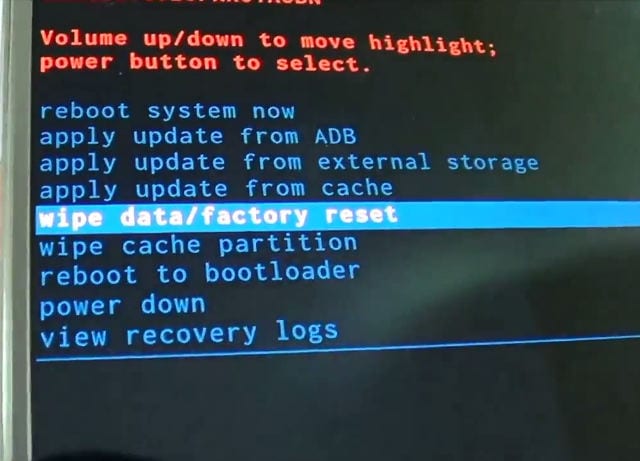
Ahora use el botón de encendido para seleccionarlo y coma para que el dispositivo se reinicie automáticamente.
Notará que el dispositivo Android se volverá a encender sin quedarse atascado en la pantalla azul de la muerte de Android. Ahora puede configurar su dispositivo desde cero.
La pantalla de la muerte de Android, especialmente la pantalla azul de la muerte de Android, no es una vista muy agradable y podría preocuparte. La buena noticia es que este problema puede solucionarse sentado en casa sin asistencia técnica. Siga los sencillos y sencillos consejos anteriores para reiniciar su dispositivo y utilice la herramienta de extracción de datos de Android (dispositivo dañado) del kit de herramientas DrFoneTool para rescatar sus datos de la manera más eferente y eficaz.
últimos artículos

